URLをクリップボードにコピーしました
直接参照URL:https://faq.kyoceradocumentsolutions.co.jp/Detail.aspx?id=3417
| |
最終更新日 2024/01/18 |
FAQ番号:3417 |

|
画像をフォトビューアー以外の画像ビューアーソフトで印刷する
|

|
画像をフォトビューアー以外の画像ビューアーソフトで印刷する手順は以下の手順をご確認ください。
- 画像ファイルの上で右クリックし(①)、「プログラムで開く」を選択する(②)と「フォト」や「ペイント」などの画像ビューアーソフトの一覧が表示されます(③)。
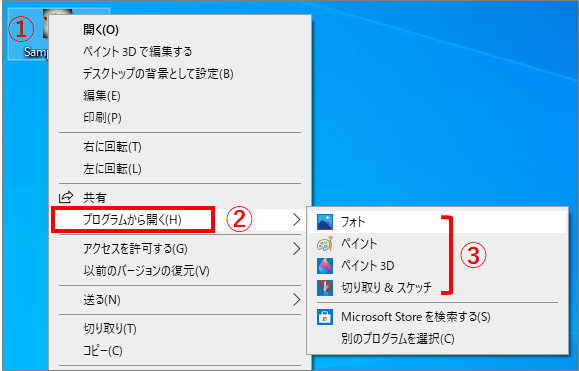
- 一覧からアプリケーションを選択すると画像が開きます。アプリケーションの印刷メニュー(アイコン)を選択して画像を印刷します。
■ペイントの場合
「ファイル」メニューをクリックし(①)、「印刷(P)」を選択します(②)。
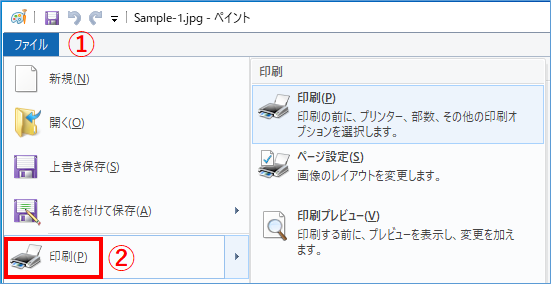
■フォトの場合
画面右上にある「印刷」アイコンをクリックします。
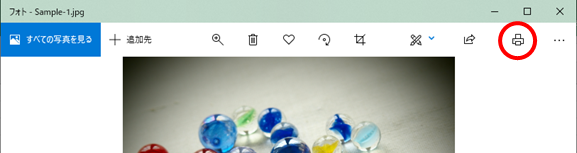
参考:画像ファイルを開く時に既定のアプリケーションを変更することができます。
■手順
- 画像ファイルの上で右クリックし(①)、「プログラムで開く」を選択して(②)「別のプログラムを選択」をクリックします(③)。
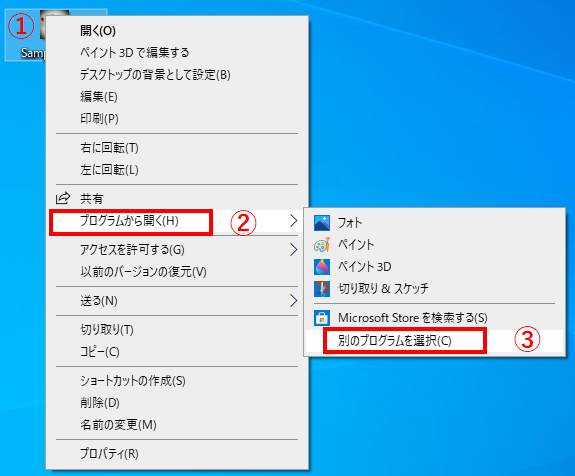
- アプリケーションを選択し(①)、「常にこのアプリを使って.xxxファイルを開く」にチェックを入れ(②)、「OK」をクリックします(③)。
※xxxには jpg や png などのファイルの拡張子が入ります。
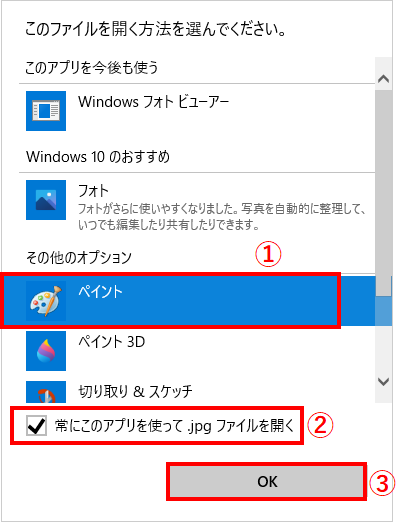 |